
-
xp boot.ini
大小:1KB语言:中文 类别:系统其他系统:WinXP

标签: boot.ini系统
xp Boot.ini是专为xp系统打造的系统文件补丁,其主要作用是用于确定计算机在重启(引导)过程中显示的可供选取的操作系统类别。如果电脑在缺少Boot.ini文件下,被设定为隐含和系统文件属性,并且被标识为只读文件,这样系统在重庆时就无法识别系统的类型。
Windows NT、Windows 2000、Windows XP、Windows Server 2003主要依赖Boot.ini文件来确定计算机在引导过程中显示的可供选取的操作系统类别。
当我们在电脑中安装了多系统(如Windows 98和Windows XP)之后,每次启动计算机时都会出现一个系统引导菜单,在此选择需要进入的系统后回车即可。这个引导程序名为Boot.ini,在安装Windows 2000(XP)时程序自动被安装,使用它我们可以轻松对电脑中的多系统进行引导,还可以通过该引导文件,设置个性化的启动菜单。
典型的boot.ini格式:
[boot loader]
timeout=5
default=multi(0)disk(0)rdisk(0)partition(1)WINDOWS
[operating systems]
multi(0)disk(0)rdisk(0)partition(1)WINDOWS="Microsoft Windows XP Professional" /noexecute=optin /fastdetect
电脑开机启动时如提示boot.ini文件无效,需要修复boot.ini文件,除了去其它电脑上拷贝一个正确的boot.ini文件(要求操作系统版本与安装路径相同)外,还可以用命令方式修复。用安装光盘进入故障恢复控制台(进入方法:将 Windows XP 安装光盘插入 光驱,单击开始,然后单击运行,在打开框中,键入如 d:i386winnt32.exe /cmdcons命令,其中 d 是 CD-ROM 驱动器的驱动器号,此时将出现“Windows 安装”对话框,其中描述了故障恢复控制台选项,要确认安装,请单击是,重新启动计算机,下次启动计算机时,启动菜单中将出现“Microsoft Windows 故障恢复控制台”;如电脑无法正常启动,则要从 Windows XP 安装光盘启动计算机,进入BIOS设置光驱启动优先,将 Windows XP 安装光盘插入 CD-ROM 驱动器,然后重新启动计算机,在出现提示时,单击以选中从 CD-ROM 驱动器启动计算机所需的任何选项,出现“欢迎使用安装程序”屏幕时,按 R 启动故障恢复控制台。要查看故障恢复控制台所提供命令的列表,请在命令提示符处键入 recovery console commands 或 help,然后按 Enter;要查看有关特定命令的信息,请在命令提示符处键入 helpcommandname,然后按 Enter。要退出故障恢复控制台并重新启动计算机,请在命令提示符处键入 exit,然后按 Enter),并输入以下修复命令:
bootcfg /rebuild
bootcfg命令是用于处理boot.ini文件,/rebuild参数可扫描硬盘上已安装的操作系统并显示出结果,可根据提示选择,要不要把这些系统添加到启动列表中,按Y键表示“是”,接下来会要求输入加载识别符,如可输入“Windows XP”、“windows 2003”等,以标识操作系统,然后可添加加载选项(如/fastdetect),可按回车键直接跳过,按N键表示不添加,A键表示全部添加。更多的bootcfg命令用法,可参考:http://support.microsoft.com/kb/291980/zh-cn
如果在修复前boot.ini文件仍然存在,只是损坏而不是丢失,可能还需要先删除该文件后再用命令修复。当然最简单的方法就是在系统正常时,先备份一下boot.ini文件(注意它是隐藏与系统属性的,需要在文件夹选项中打开显示隐藏与系统属性文件与的选项才看得见),出问题后用PE光盘启动电脑,直接用复制粘贴方法恢复备份文件。
另外还有一些修复命令,chkdsk是磁盘修复命令,参数/r表示查找不正确的扇区并恢复可读信息,参数/p,说是表示即使驱动器未被标志为脏状态也要检查(注意XP下的chkdsk命令无此参数,只用于故障控制台)。fixboot是修复磁盘启动扇区的命令,格式为“fixboot [drive:]”,比如为C盘写入启动扇区信息,可执行“fixboot C:”,注意:如果省略了驱动器参数,fixboot命令将向当前登录的系统分区写入新的引导扇区信息,fixboot命令只能在故障恢复控制台中使用。更多故障控制台命令,可参考http://support.microsoft.com/kb/307654/zh-cn
Boot.ini文件位于C盘根目录下,是一个隐藏文件,在“运行”中输入“c:boot.ini”即可启动该文件。
如果想对boot.ini文件进行修改,请这样做:
为确保在Windows Explorer中看到boot.ini文件,
“工具”——“文件夹选项”——“查看”菜单上选择“显示隐含文件和文件夹”,并将“隐藏受保护的操作系统文件(推荐)”的勾去掉,再应用,确定;更改boot.ini前,右击boot.ini——“属性”,去掉“只读”。
除了直接编辑boot.ini文件外,还可以借助命令行工具bootcfg.exe对Boot.ini文件执行编辑操作,您可针对系统等待时间(Windows在选择缺省操作系统前所等候的时间)进行修改,并在现有基础上添加新的供选项目。
如需启动bootcfg.exe工具,请依次执行下列操作步骤:
按“Windows键+R”(也就是“开始”-“运行”),在提示框中输入"cmd"(注意,不输入引号),进入“命令提示符”,在命令行状态下输入bootcfg可以查询当前boot.ini文件的详情。
执行bootcfg /?来查看相关参数功能。
加载全部内容
 xp安装ipx协议文件
xp安装ipx协议文件 windowspace(系统桌面增强工具) 附授权码/注册码
windowspace(系统桌面增强工具) 附授权码/注册码 Truecrypt密码找回工具 v1.0.1 绿色版
Truecrypt密码找回工具 v1.0.1 绿色版 classic shell win10(开始菜单定制工具 v4.2.5 官方中文版
classic shell win10(开始菜单定制工具 v4.2.5 官方中文版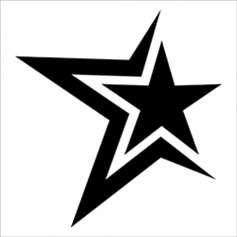 vmware 14虚拟机密钥生成器 永久免费版_32/64位
vmware 14虚拟机密钥生成器 永久免费版_32/64位 WindowsXP字体增强补丁(Clear type Tuning) 绿色汉化版_超清晰显示
WindowsXP字体增强补丁(Clear type Tuning) 绿色汉化版_超清晰显示 microsoft .net framework repair tool v4.6.2 官方版
microsoft .net framework repair tool v4.6.2 官方版 小明Windows系统ISO镜像盒子下载器 v1.0 绿色版
小明Windows系统ISO镜像盒子下载器 v1.0 绿色版 windows10数字永久激活工具 v3.7.0 绿色版
windows10数字永久激活工具 v3.7.0 绿色版 7度空间客户端
7度空间客户端
HEU KMS Activator(全能KMS激活神器)v24.2.0 最新版7.1M1人在玩HEUKMSActivator是一款非常简洁高效的全能KMS激活工具,能够帮助用户全自动离线激活windows以及office系列产品,给你带来更好的系统使用体验,有需要的用户不要错过了,赶快来下载吧!
下载
常用网址v2018 绿色版490KB0人在玩如何给常用网址添加收藏,网址管理软件下载。常用网址收藏管理工具是一款非常小巧便携的网址收藏管理工具,可以帮助用户更好的管理收藏的网址,做到更加简洁,清晰,让你收藏的网址不再杂乱无章。
下载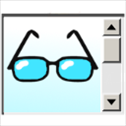
BigTypev2018 绿色版124KB0人在玩放大镜软件哪个好?BigType是款小巧好用的字符放大软件,可以对文本输入内容进行放大处理,支持实时放大正在输入的字符内容,有需要的朋友快来下载。
下载
PowerRunv2018 绿色版1.0M0人在玩电脑系统怎么设置最高权限?不少用户在安装软件或者使用软件的时候会提权限不够,怎么才能使自己成为最高权限呢?网上有很多设置的方法但是都相对于比较繁琐,使用PowerRun可以帮助你一键设置系统最高权限。
下载
SwiftSearch(极速文件搜索)v2018 绿色版252KB0人在玩SwiftSearch是一个运行于Windows系统,基于文件、文件夹名称的快速文件搜索软件。SwiftSearch界面简洁,使用方便,可以飞快的将系统文件进行搜索整合,从而找到你需要的文件。
下载
硬盘虚拟分区精灵2018爆破版3.0 最新版53M0人在玩硬盘虚拟分区精灵2018爆破版,是国内最为知名的磁盘分区管理软件。已经彻底的解除了注册限制,让你们直接进入后,就可以分区操作。
下载
Suspend(进程暂停工具)v2018 绿色版2.1M0人在玩Suspend是一款进程暂停的软件,它可以帮你暂定某些正在使用的软件进程,释放大量的内存,而且无需关闭软件或者电脑,你可以解决急需的事情后重新启动这个软件进程。
下载
DEP添加工具v1.0 绿色版330KB0人在玩DEP添加工具是一款可以将一些停止运行的软件进行添加,使得改程序可以正常运行的软件,软件操作简单,界面简洁,有需要的用户可以直接在此页面下载体验哦!
下载
restart on crashv2018 免费版607KB0人在玩restartoncrash是一款非常好用的进程监控工具,可以帮助用户实时监控系统进程,查看系统程序的问题,即时进行修复,有需要的用户赶快下载吧!
下载
Windows更新管理工具v2018 绿色版1.9M0人在玩windows更新管理工具是一款可以帮助windows系统管理自动更新的工具,有时候我们常常看到Windows系统总是会提示更新,有了windows更新管理工具,可以关闭提醒,想更新就更新!
下载